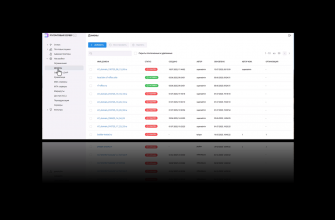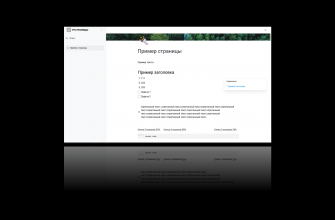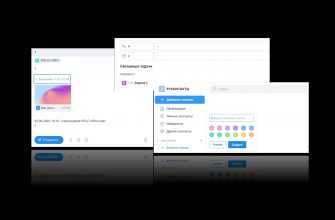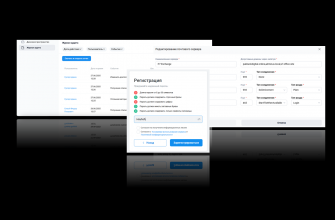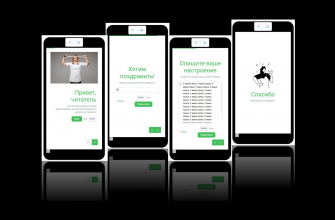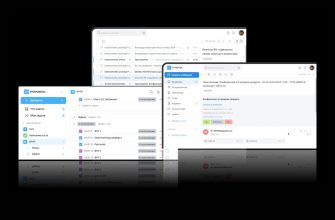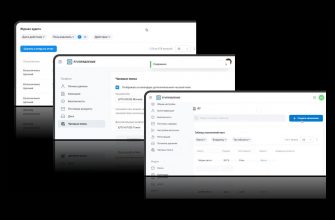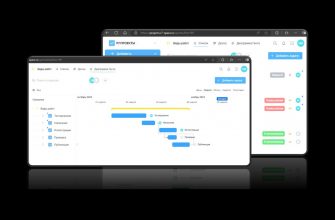На прошлой неделе вышел пост, посвященный настройке почтового сервера, в котором мы разобрали только часть возможностей. Мы добавили домены, серверы, хранилища, теперь можно добавлять пользователей и назначать администраторов.
Раздел «Статус»
На странице «Обзор» можно быстро оценить текущее состояние почтового сервера. В блоке «Статус компонент» индикаторы показывают, активен или нет каждый компонент (Postfix, Dovecot, Rspamd, Nginx, PgSql, Redis).
Рядом блок «Очереди», который позволяет отслеживать состояние очередей писем (Incoming, Active, Deferred, Hold, Corrupt, Bounce) и блок «Хранение», показывающий уровень заполненности хранилищ.
Ниже расположен блок «Производительность», где можно увидеть основную информацию о сервере.
Следующий пункт раздела – «Компоненты». Здесь также можно ознакомиться с состоянием компонентов, но главное – произвести манипуляции вручную: остановить или запустить отдельные сервисы, а при необходимости перезагрузить все сразу.
Следующая страница – «Очереди». Здесь мы можем просмотреть состояние почтовых очередей. Доступны три вкладки: активные, отложенные и заблокированные. Отдельные сообщения можно перемещать между вкладками и удалять. Чтобы очистить сразу всю очередь, предусмотрена специальная кнопка.
Раздел «Почтовые ящики»
Во втором разделе три пункта: персональные ящики, группы и политики.
Начнем с добавления и управления почтовыми ящиками. Сервер поддерживает как массовую, так и единичную загрузку пользователей.
Для массового добавления пользователей переходим в подраздел «Персональные ящики» и нажимаем кнопку «Добавить из LDAP». В открывшейся форме выбираем почтовый домен из ранее подключённых. Указываем политику по умолчанию или созданную ранее. Выбираем хранилище для почтовых данных. Затем указываем LDAP-домен и задаём LDAP-фильтр для выбора нужных пользователей. Нажимаем кнопку «Найти», чтобы отобразить список найденных пользователей. Так мы можем убедиться, что фильтр работает корректно.
После добавления пользователи появляются в общем списке. Учётные записи, которые отображаются в статусе «Не активен», нужно активировать вручную. Если учётная запись заполнена с ошибками, появится соответствующий статус.
Также поддерживается добавление единичных ящиков по кнопке «добавить Email». В этом случае указываются логин, почтовый домен, пароль, политика, хранилище и MDA-сервер. После ввода данных нажимаем кнопку «Сохранить» и пользователь будет добавлен.
В самом верху таблицы почтовых ящиков есть кнопки фильтрации по статусу (только активные, только неактивные или их комбинации), а также по заполненности ящика, что позволяет отслеживать, какие пользователи приближаются к лимиту. Неактивных пользователей можно активировать, а активных удалить.
При просмотре карточки пользователя доступны несколько вкладок:
- «Пользователь LDAP»: данные LDAP-каталога, из которого был импортирован пользователь.
- «Настройки ящика»: основной email, статус и хранилище.
- «Политика» позволяет изменить политику и посмотреть текущий размер ящика.
- «Псевдонимы» позволяет добавить и сохранить дополнительны email-адреса.
В первом посте мы уже писали про общие ограничения. Теперь зададим частные ограничения. В подразделе «Политики» можно создать новую политику, задать её название, установить квоту на размер ящика в гигабайтах и назначить эту политику политикой по умолчанию. Тогда она будет автоматически применяться ко всем новым пользователям, если не указано иное.
Действия с пользователями
Выше мы описали добавление пользователей, теперь можно назначить администраторов. Для этого переходим в меню «Администраторы» и нажимаем кнопку «Добавить».
В открывшейся форме необходимо выбрать LDAP-домен или почтовый домен, чтобы отфильтровать нужных пользователей. Из списка пользователей выбираем тех, кого хотим назначить администраторами, и нажимаем «Добавить». В итоге новый администратор появляется в списке. При необходимости здесь же можно удалить уже назначенных администраторов.
Также можно создать группу пользователей. Возвращаемся в раздел «Почтовые ящики», подраздел «Группы» и нажимаем кнопку «Добавить».
В открывшейся форме указываем название группы, почтовый адрес, если это будет группа рассылки с собственным email, LDAP сервер и при необходимости MDA и MTA сервера. Также нужно выбрать тип группы (LDAP группа, общий почтовый ящик, группа рассылки). Если задать LDAP фильтр, участники будут добавляться в группу автоматически при появлении в каталоге. В финале указываем статус группы (активна, не активна или удалена). После сохранения группа появляется в общем списке.
В списке групп можно редактировать параметры, удалять или добавлять группы, открывая карточку просмотра.
Раздел «Фильтры»
Перейдем к последнему. Он предоставляет нам интерфейс для управления правилами фильтрации входящего SMTP-трафика на разных этапах сессии. Настройки разделены на подкатегории: клиенты, HELO/EHLO, отправители и получатели.
В открывшейся форме можно задавать фильтры, которые определяют действия сервера по отношению к определённым адресам, именам или доменам. Например, отклонение спамерских сетей на этапе HELO по ID, фильтрация отправителей из подозрительных доменов на этапе mail from, защита получателей от целевых атак на этапе RCPT-TO. Все правила настраиваются через простой интерфейс с возможностью добавления, редактирования и удаления.
Пока мы готовим следующий пост, предлагаем изучить другие материалы по близким темам:
- Корпоративный сервер 2024: обновление управления
- Встречайте «Корпоративный сервер 2024» свежей версии
- Адекватные реакции и дерево папок – новинки почты
Если вы хотите получить больше информации по другим темам, то можете воспользоваться рубрикатором и поиском, которые расположены справа от этого текста, посмотреть популярные и похожие статьи. Помимо этого, у нас на сайте есть база знаний в карточках, а еще много увлекательного контента в VK и в Telegram. Там же есть возможность написать нам, поделиться своим опытом и задать вопросы. А еще вы можете задавать свои вопросы нашему боту Лёлику и сразу получать ответы. Попробуйте сами!